- Як збільшити шрифт в контакті і на інших сайтах в будь-якому браузері
- Як збільшити шрифт на сайтах в Google Chrome
- Як збільшити шрифт на сайтах в Mozilla FireFox
- Як збільшити шрифт на сайтах в Microsoft Edge
- Масштабування сайтів в Opera і Internet Explorer
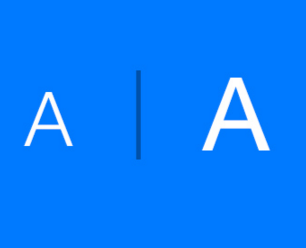
Якість і дозвіл моніторів зростає з року в рік, що призводить до появи фільмів високої чіткості і в цілому розвитку індустрії відео і кіно. Однак, купуючи новий монітор з високою роздільною здатністю, багато користувачів стикаються з проблемою, через яку сайти на ньому відображаються не кращим чином. Особливо це відноситься до ресурсів, які не потурбувалися переходом на адаптивну верстку. В результаті цього на великому дозволі монітора маленької діагоналі їх сайт стає практично нечитабельним. Часто виникає питання, як збільшити шрифт в контакті, однокласниках і інших популярних соціальних мережах, які не подбали про перехід на адаптивну верстку. Зробити це дуже просто, і є кілька способів.
Як збільшити шрифт в контакті і на інших сайтах в будь-якому браузері
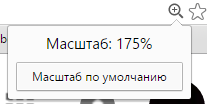 В кожному браузері є свої власні інструменти для збільшення або зменшення відображуваного сайту. При цьому існують універсальні «гарячі клавіші», які працюють в будь-якому браузері для масштабування відображуваного контенту.
В кожному браузері є свої власні інструменти для збільшення або зменшення відображуваного сайту. При цьому існують універсальні «гарячі клавіші», які працюють в будь-якому браузері для масштабування відображуваного контенту.
Щоб збільшити шрифт на сайті, затисніть на клавіатурі клавішу Ctrl і натисніть кілька разів на клавішу + (плюс). Ви помітите, як масштабується ресурс, і шрифт в контакті, однокласниках і на інших сайтах збільшиться за рахунок того, що сайт почне займати більший відсоток простору у вікні браузера. Відповідно, щоб зменшити шрифт так само, необхідно затиснути кнопку Ctrl на клавіатурі і натискати на клавішу - (мінус).
Варто відзначити, що за замовчуванням в будь-якому браузері масштабування контенту виставлено на значенні в 100 відсотків. При цьому в більшості браузерів шрифт на сайтах можна збільшити аж до 500 відсотків, тобто в 5 разів.
Як збільшити шрифт на сайтах в Google Chrome
Багато браузери мають вбудовані інструменти для збільшення шрифту на сайтах, та й самі функції масштабування контенту знаходяться у них в настройках. Найпопулярніший браузер Google Chrome дозволяє збільшувати шрифт на ресурсах через настройки наступним чином:
- Запустіть Google Chrome і в правому верхньому куті натисніть на значок з 3 горизонтальних смужок, після чого виберіть пункт «Налаштування»;
- Прокрутіть настройки в самий низ, і натисніть на кнопку «Показати додаткові налаштування»;

- Після цього відшукайте підзаголовок «Вид сторінок» і в даному пункті буде доступні 2 настройки: розмір шрифту і масштаб сторінки:
Після того як всі установки будуть виставлені, просто закрийте вкладку з настройками - вони застосуються автоматично.
Як збільшити шрифт на сайтах в Mozilla FireFox
Браузер Mozilla FireFox, так само як і Google Chrome, дозволяє збільшувати шрифт самого тексту на деяких сайтах або масштабувати весь контент. Щоб збільшити шрифт в контакті і на інших сайтах через Mozilla FireFox, досить змінити масштаб сторінки, використовуючи описаний вище спосіб або натиснувши в правому верхньому куті браузера на 3 горизонтальні смужки і вибравши необхідний масштаб у випадаючому меню.
Якщо необхідно збільшити шрифт в Mozilla FireFox, робиться це в такий спосіб:
- У правому верхньому куті потрібно натиснути на 3 горизонтальні смужки, а далі в випадаючому меню вибрати пункт «Налаштування»;
- В налаштуваннях перейдіть на вкладку «Вміст» і знайди ті пункт «Шрифти і кольори». У ньому можна поміняти шрифт за замовчуванням, як його розмір, так і тип шрифту;

- Коли зміни будуть завершені, закрийте настройки.
Спосіб зміни шрифту в Mozilla FireFox працює за тим же принципом, що в Google Chrome, тобто зменшити або збільшити текст в контакті подібним чином не вийде.
Як збільшити шрифт на сайтах в Microsoft Edge
На операційній системі Windows 10 основним браузером є Microsoft Edge, який має налаштування по збільшенню і зменшенню розміру шрифту на сайтах, які подібну опцію підтримують. Щоб збільшити шрифт текстового контенту на сайтах в Microsoft Edge, необхідно:
- Натиснути в правому верхньому куті браузера на 3 точки і в випадаючому меню вибрати пункт «Налаштування»;
- Далі в правій частині браузера відкриється меню налаштувань, яке необхідно прокрутити до пунктів «Читання» і встановити параметр «Розмір шрифта» на бажаний рівень (від дрібного до дуже великого).

Спосіб масштабування контенту в браузері Microsoft Edge так само працює.
Масштабування сайтів в Opera і Internet Explorer
Браузери Opera і Internet Explorer не мають можливості зміни розміру шрифту на веб-сторінках, і в них можна використовувати виключно інструменти масштабування. Щоб зменшити або збільшити розмір виведеного в них контенту, необхідно скористатися налаштуваннями, в яких встановлюється масштаб або просто «гарячими клавішами», про які йшлося вище.






